电脑版Word软件被很多人使用,用来编辑文档等,有的用户在使用该软件时,想要压缩文档中的图片,但是却不知道如何压缩,那么小编就来为大家介绍一下吧。
具体如下:
1.第一步,双击或者右击打开Word文档。
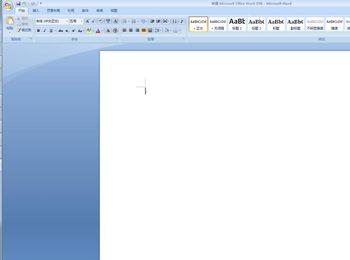
2.第二步,来到下图所示的Word软件主页面后,点击左上角的开始图标,接着点击弹出窗口中的word选项。
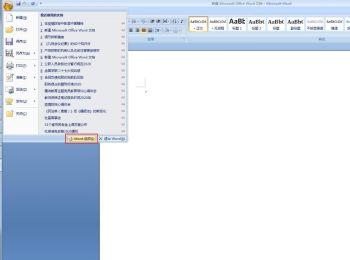
3.第三步,在下图所示的Word选项页面中,点击页面左侧的高级选项。
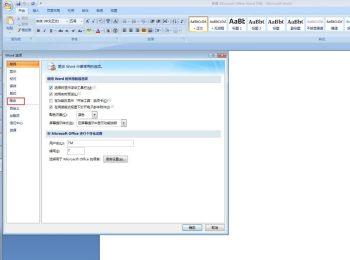
4,第四步,我们可以看到如下图所示的高级页面,取消勾选不压缩文件中的图像左边的复选框,接着更改压缩的参数。
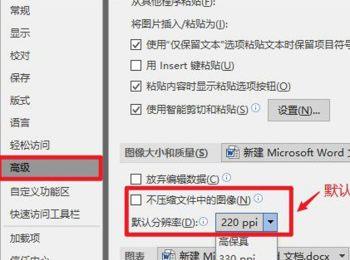
5.第五步,完成设置后,点击页面底部的确定选项,接着插入图片到文档中,然后保存图片,就能够成功压缩图片了。
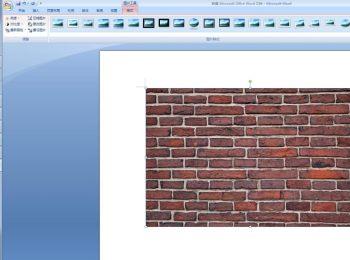
以上就是怎么在电脑版Word中压缩文档中的图片的方法。
